大家好,我是村里的萝卜头,今天给大家分享的是SCCM1902版本软件的发现方法、边界组、客户端请求账户、软件分发账户基本配置教程。
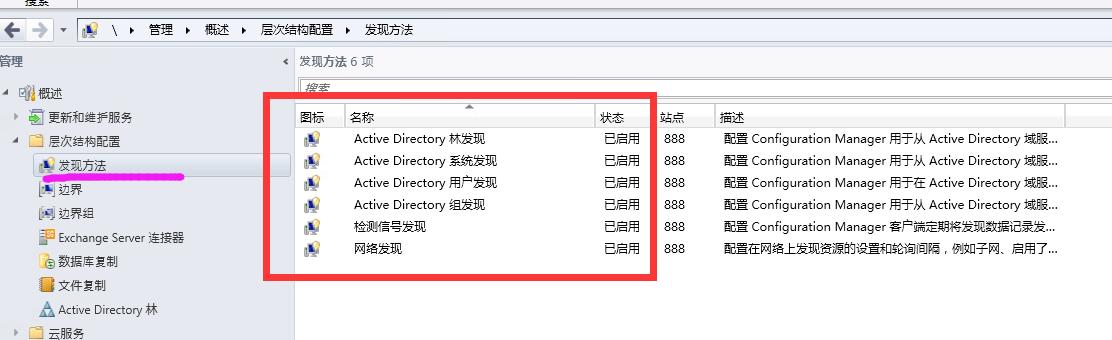
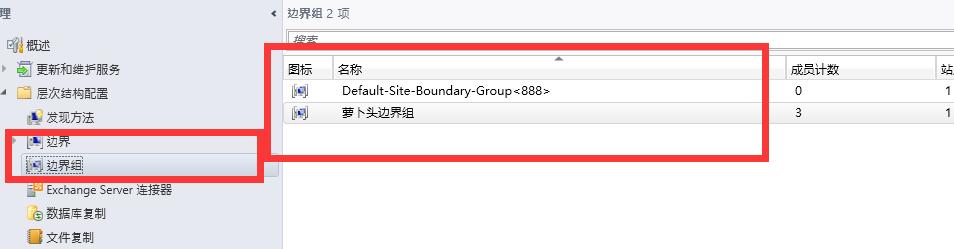
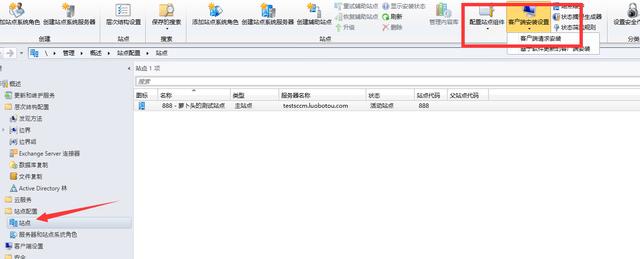
先到AD域环境的Active Directory站点和服务里面配置下子网信息
- 先打开“Active Directory站点和服务”,给添加下IP网段不然SCCM发现方法那边要手动添加IP网段信息。

2. 展开“Sites”站点容器。
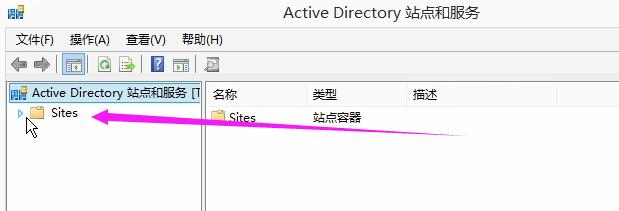
3. 鼠标选择“Subnets”。
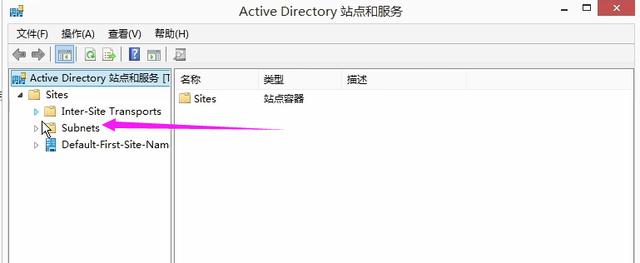
4. 鼠标右键点击“选择新建子网”。
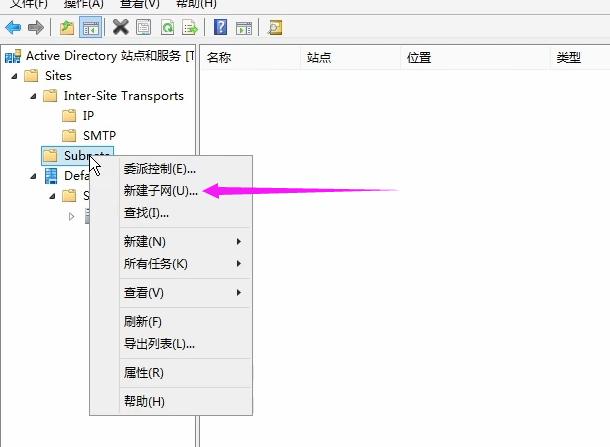
5. 在“前缀(P)::”下面框里输入 “192.168.11.0/24” ,在点击“为此前缀选择站点对象(S)。”,之后在点击确定,如果有多网段按步骤重新添加即可。
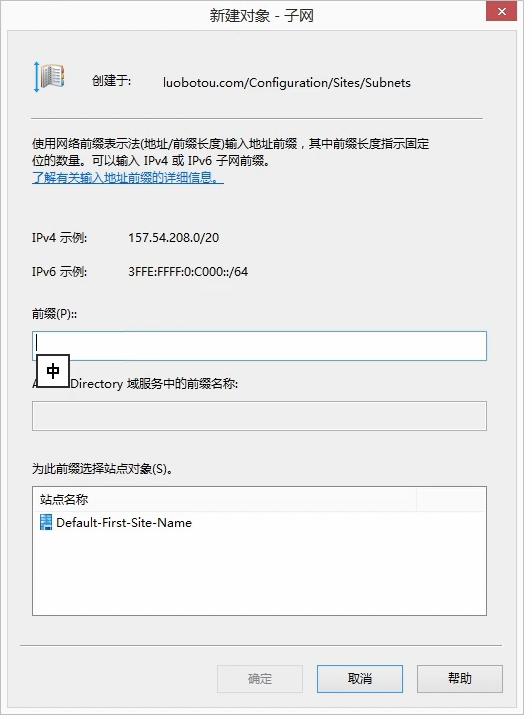
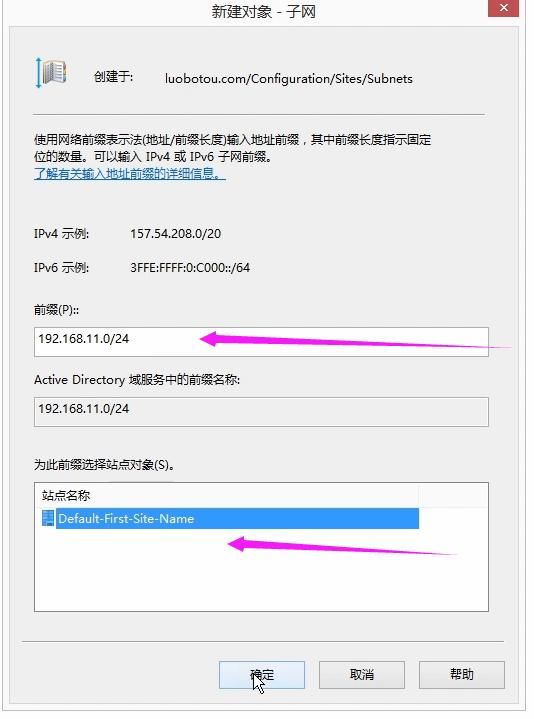
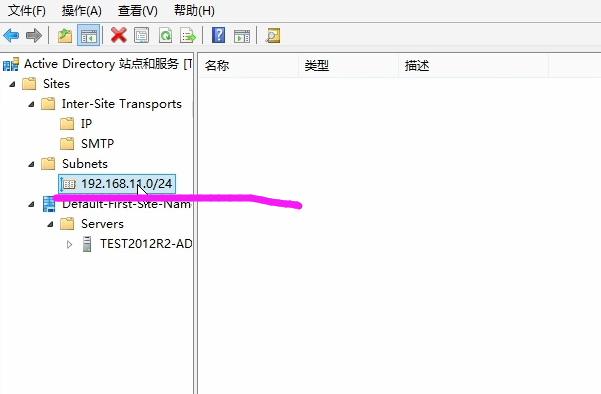
一、发现方法配置
1. 打开SCCM软件控制台。

2. 选择“管理”。
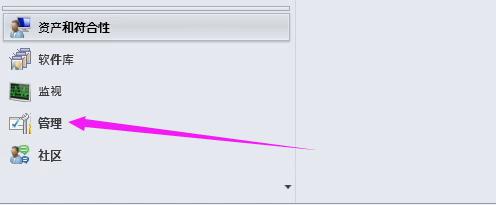
3. 在“层次结构和配置”这里点击左边三角形展开。
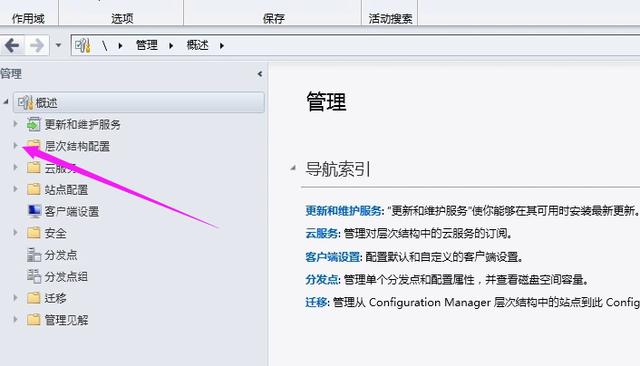
4. 选择“发现方法”。
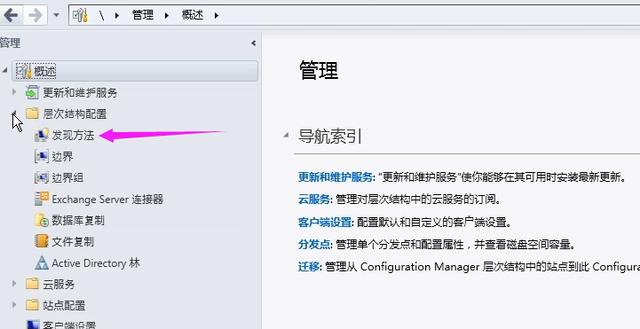
5. 选择 “Active Directory 林发现”。
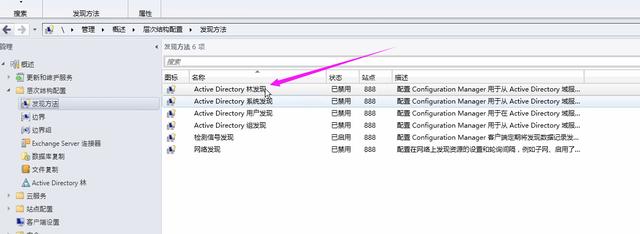
6. 在旁边框里勾上这几个“启用Active Directory 林发现,发现Active Directory 站点边界时自动创建这些边界,发现IP子网时自动创建这些子网的IP地址范围边界(S)”。
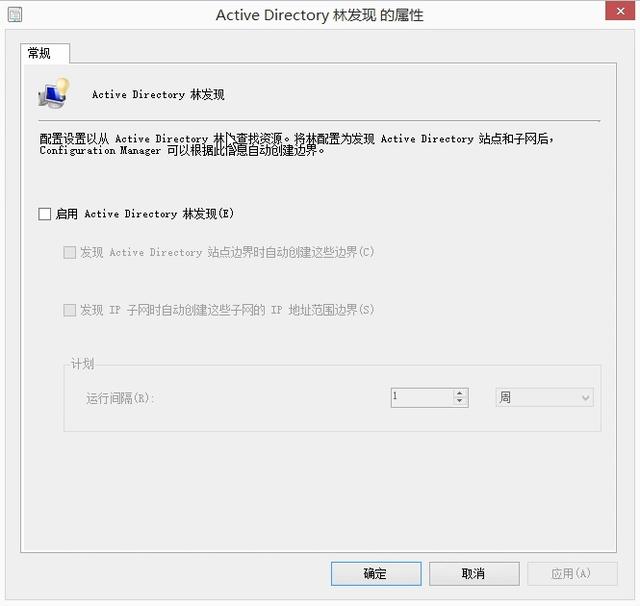

7. 先点击确定然后会提示“是否尽快运行完整发现?”,选择是即可。
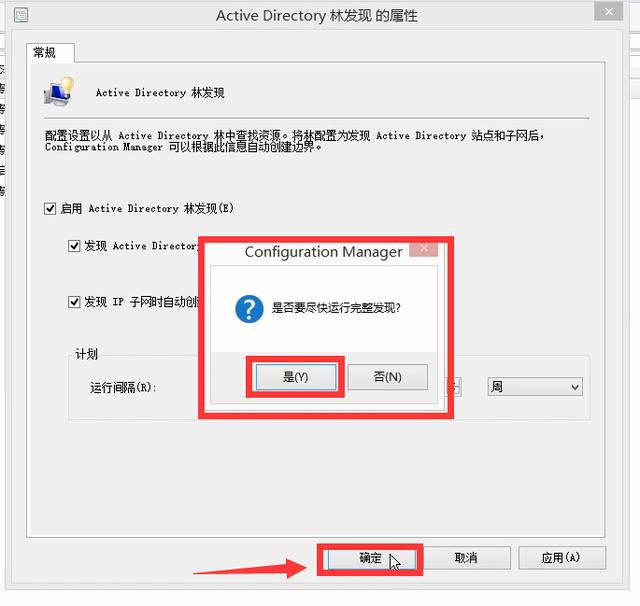
8. 在点击“Active Directory 系统发现”
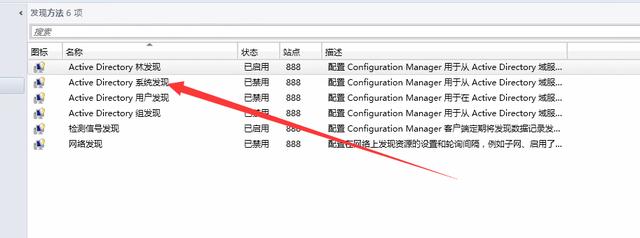
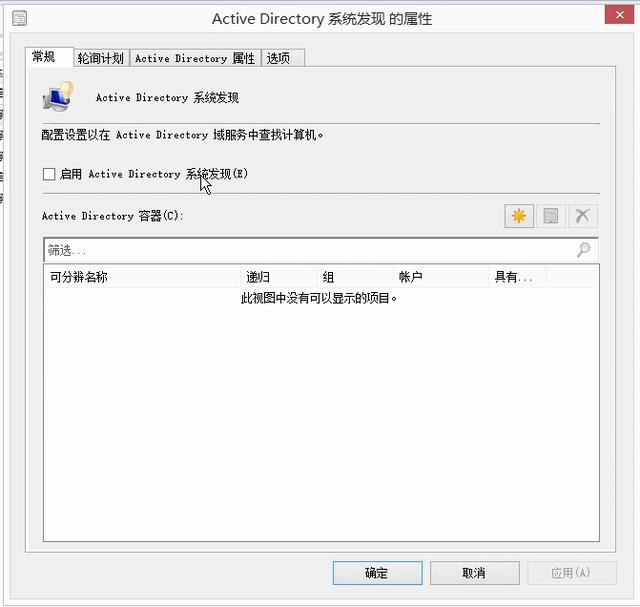
9. 先勾上“启动Active Directory系统发现”,在点击太阳的图标
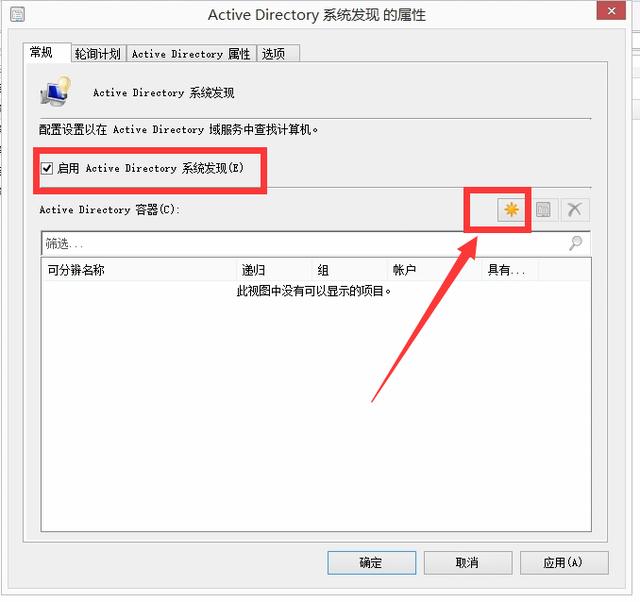
10. 选择“浏览”,并选择“luobotou”域站点,然后再把“发现Active Directory组内的对象”。
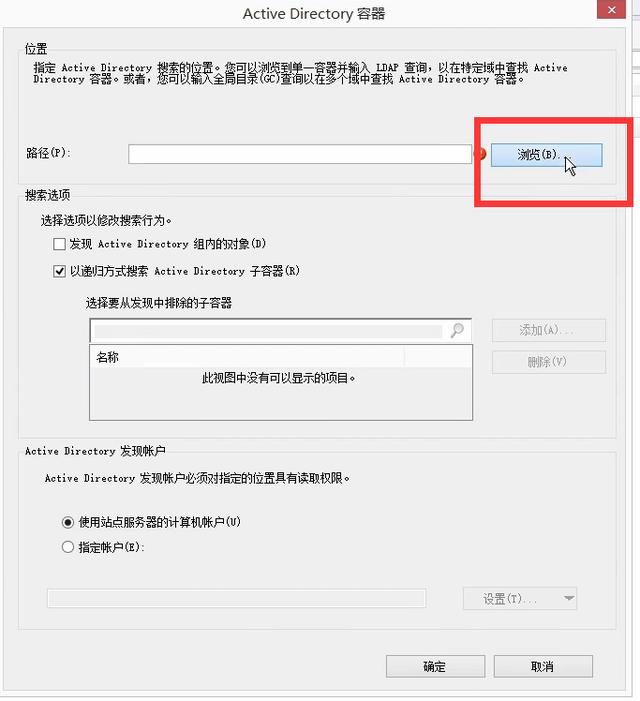
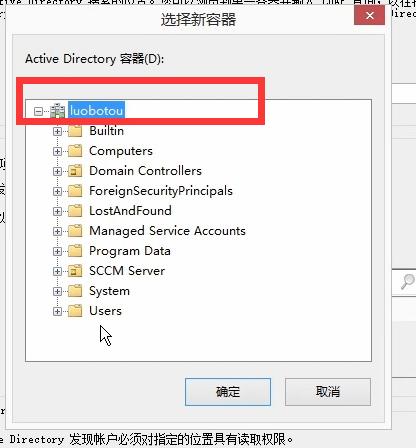
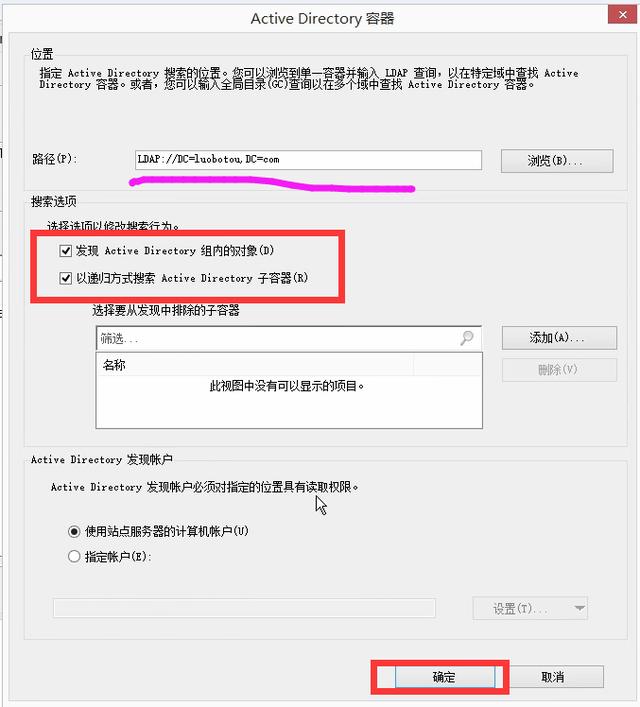
11. 回到“Active Directory系统发现 的属性”,点击“确定”,同样提示是否要尽快运行完整发现?,我们选择“是”。
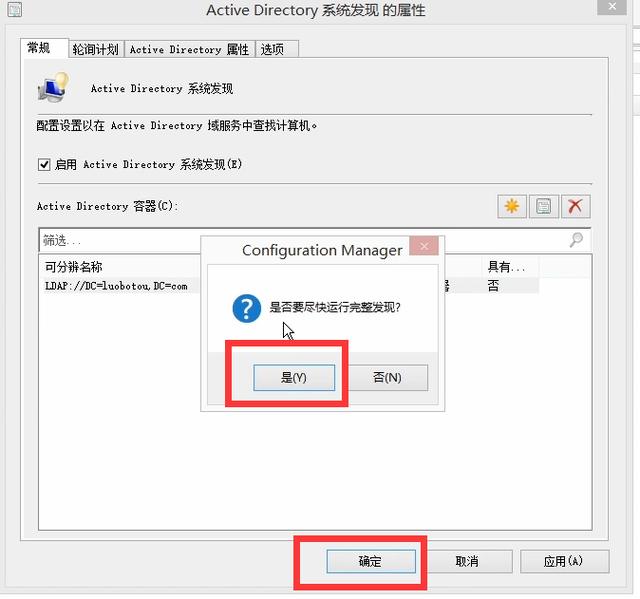
12. 点击 “Active Directory 用户发现”。
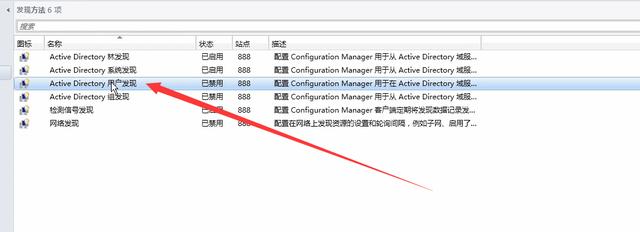
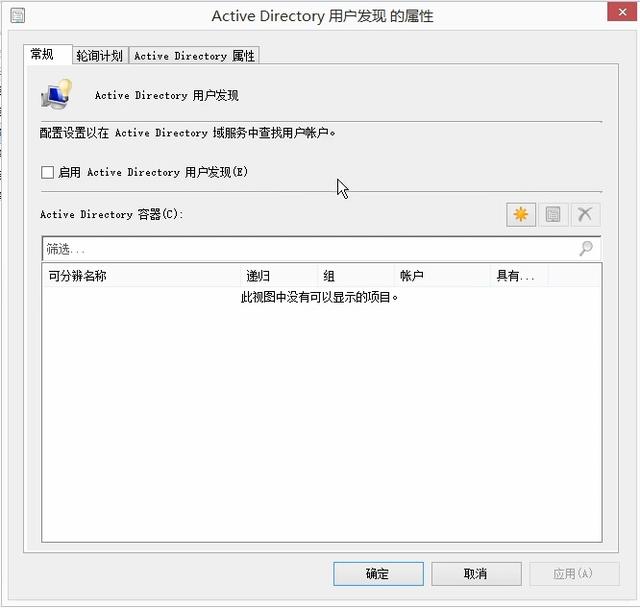
13. 勾上“启用Active Directory 用户发现(E)”,在点击太阳图标。
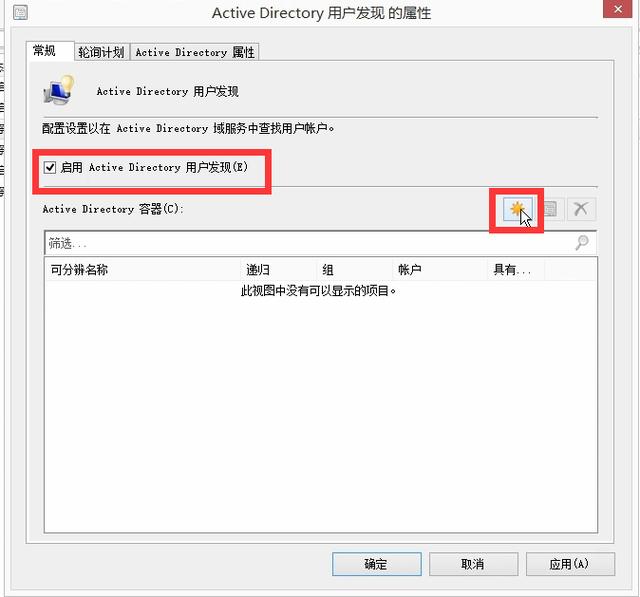
14. 选择浏览。
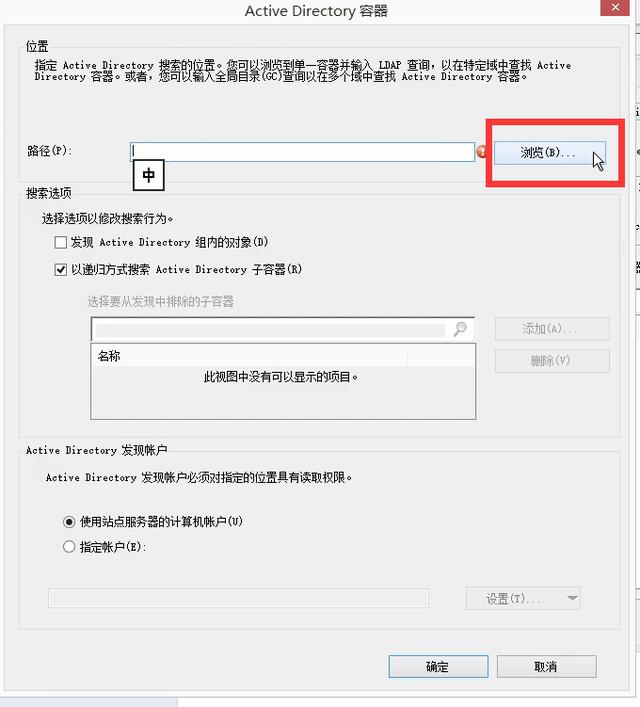
15. 选择“luobotou”域站点后,点击确定,然后把“发现Active Directory组内的对象”勾上。
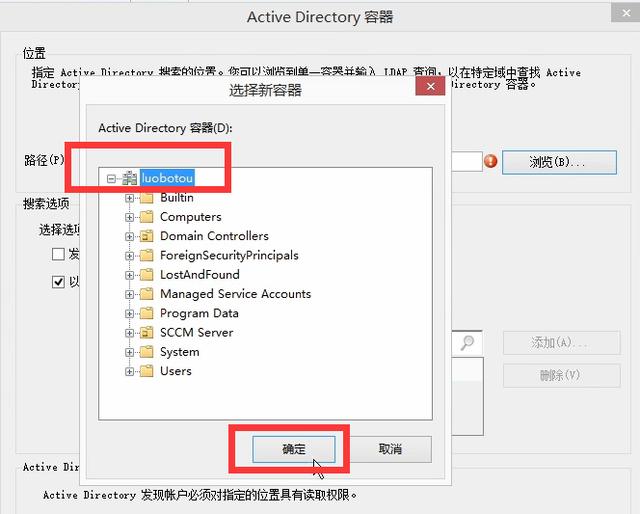
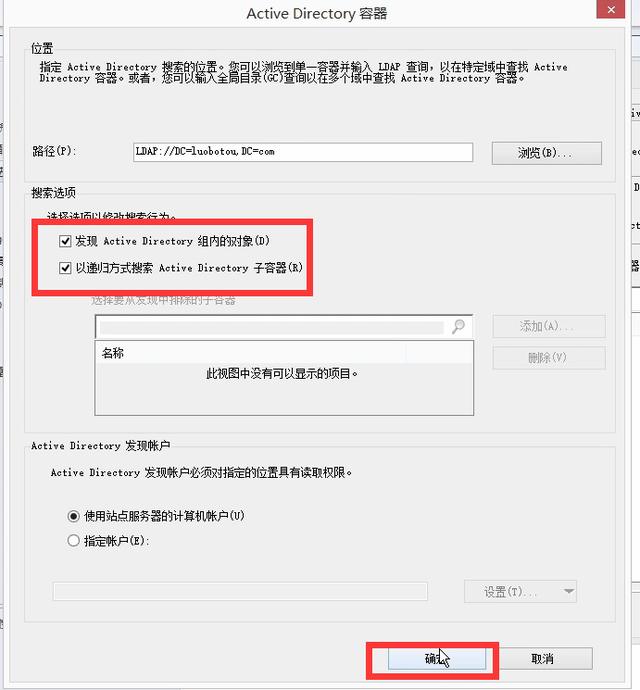
16. 回到“Active Directory 用户发现 的属性”界面点击确定即可。
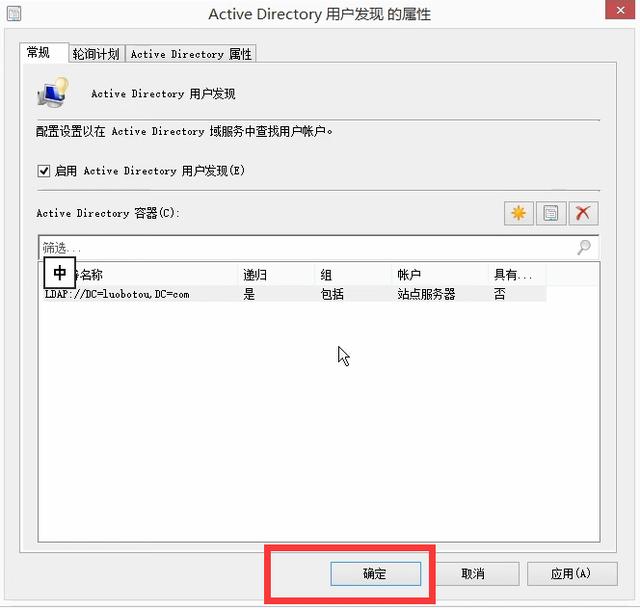
17. 点击“Active Directory组发现”。
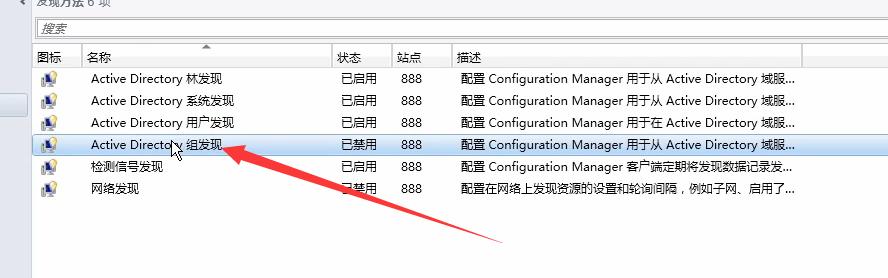
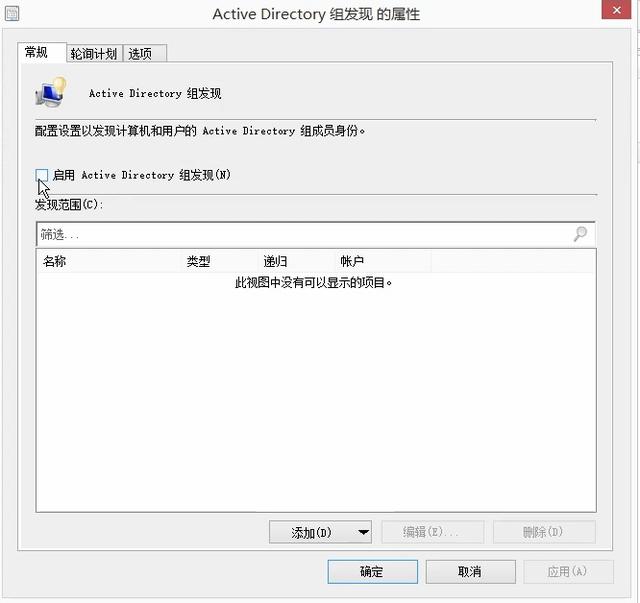
18. 勾上“启用 Active Directory 组发现”,在点击“添加(D)”,并选择“位置(L)”。
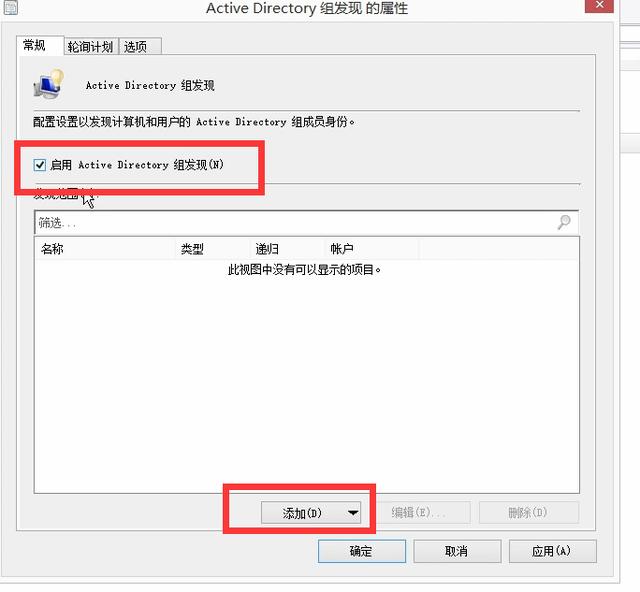
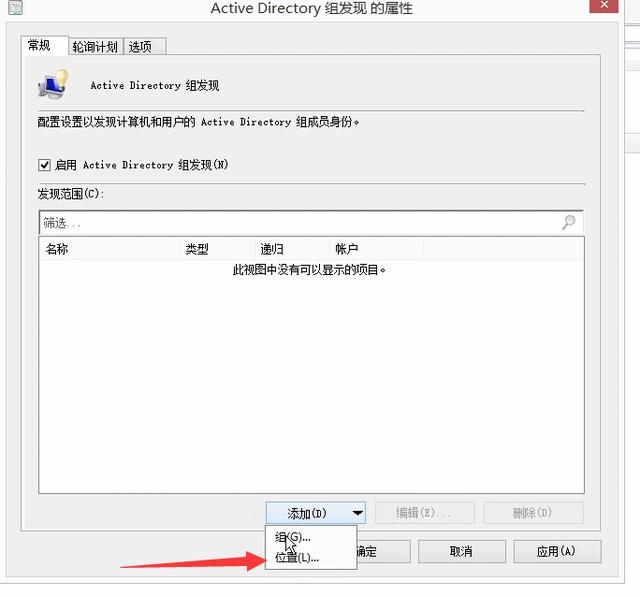
19. 在Active Directory 位置 界面选择“浏览(B)”。
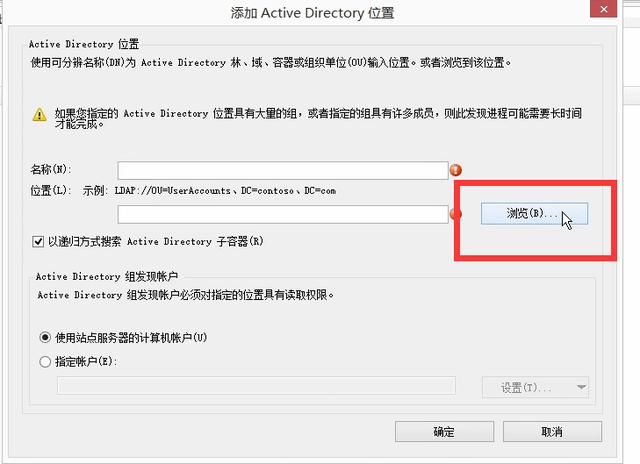
20. 选择“luobotou”域站点之后点击“确定”。
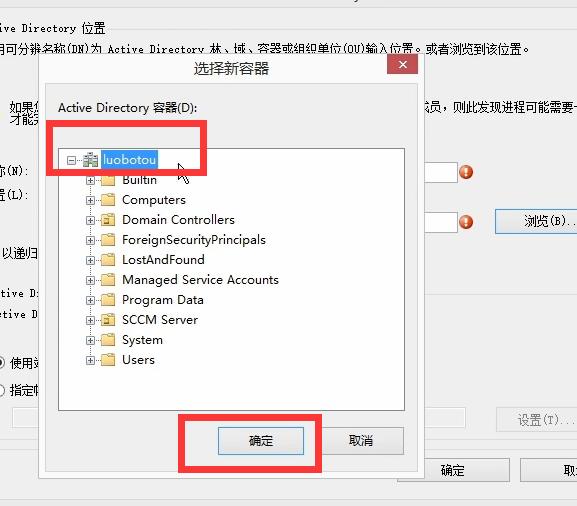
21. 在 “名称(N)”这栏框里随便输入一个名字,随后点击确定。
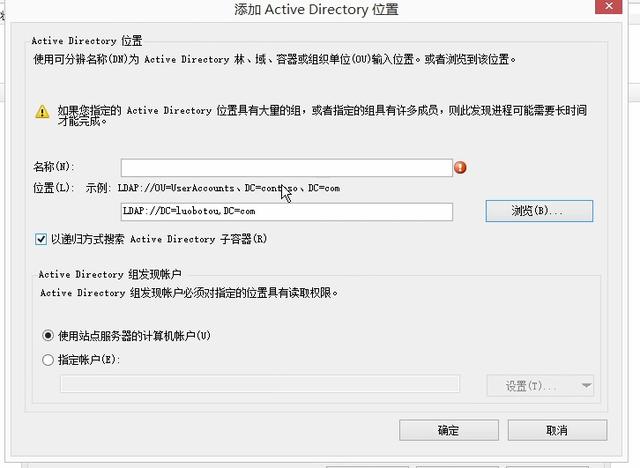
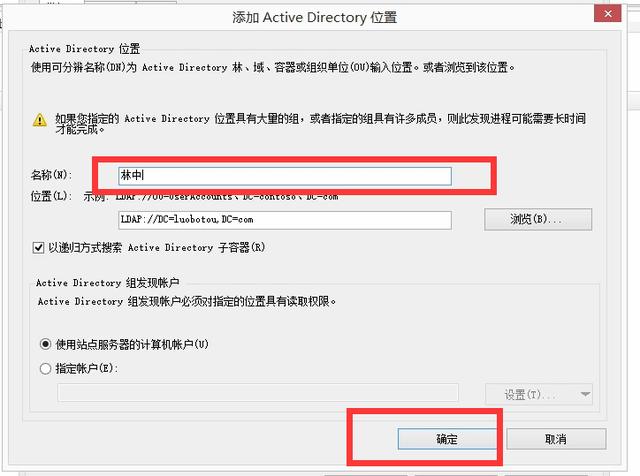
22. 回到Active Directory 组发现 的属性 界面,点击“确定”之后提示 是否要尽快完整运行发现?,选择“是”。
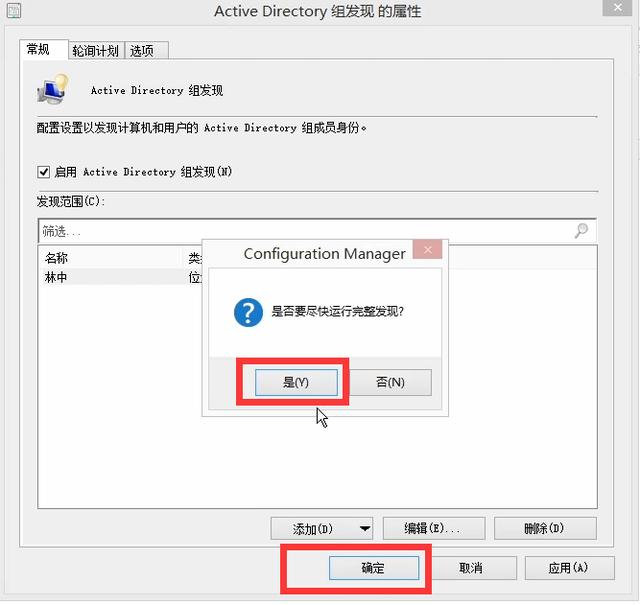
23. 在看下“检测信号发现”选择,默认是1周间隔,自己根据情况可以调整下或者用默认的间隔时间。

24. 点击 “网络发现”。
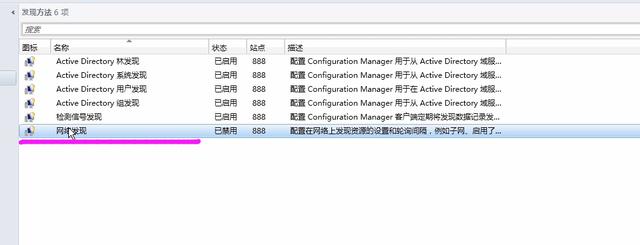
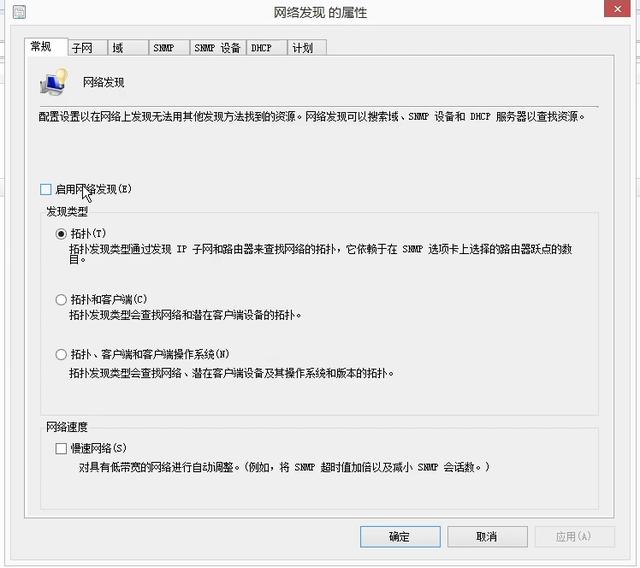
25. 勾上 “启用网段发现(E)”,选中“拓扑、客户端和客户端操作系统(N)”,随后点击确定即可。
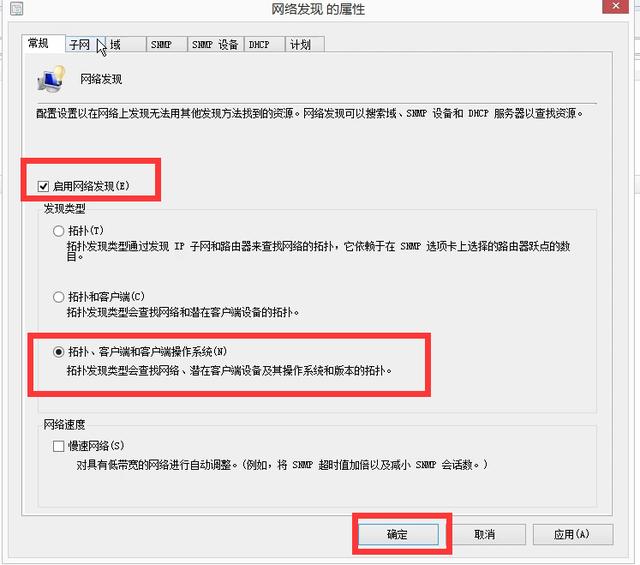
26. 在子网里添加局域网网段,能发现工作组计算机,不过复杂网络拓扑中可能导致网络发现运行缓慢并生成大量的网络流量。
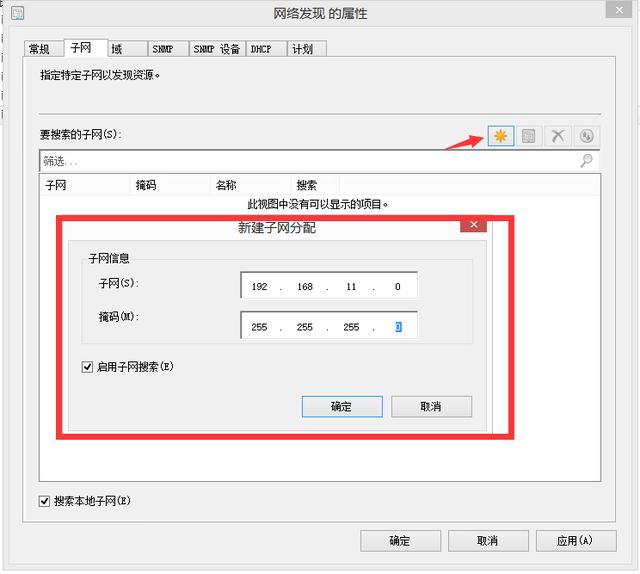
27.添加网络发现的计划时间,根据情况设置每天一次,每次30分左右。
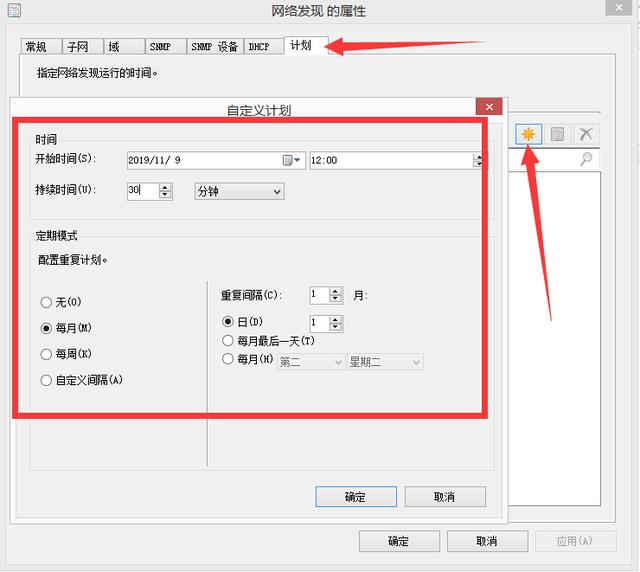
28. Active Directory 系统发现的属性、Active Directory 用户发现的属性、Active Directory 组发现的属性,这三个都有 轮查计划 功能,一个是完整发现,一个是增量发现,根据需要可自行调整或者默认。
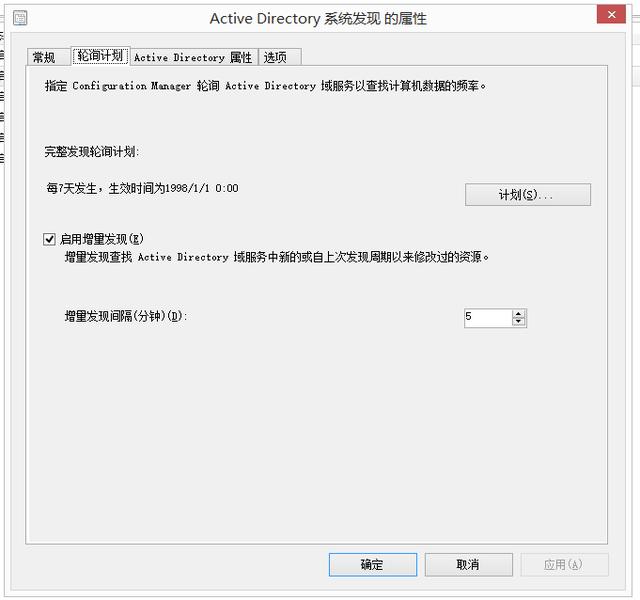
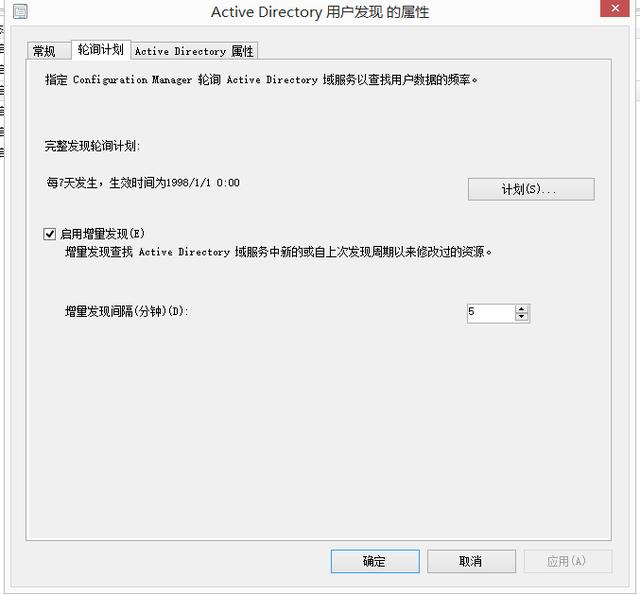
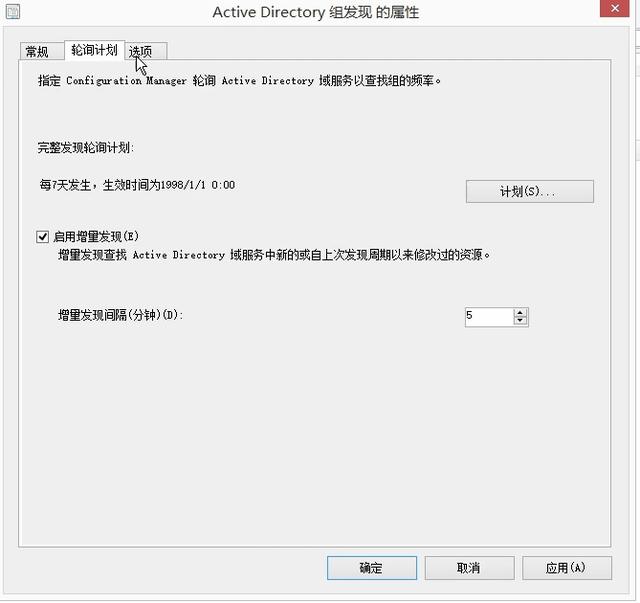

29. Active Directory 系统发现的属性、Active Directory 组发现的属性,里面的 选项 功能,这个发现计算机脱域、密码定期更新的计算机用户,一般不用去配置。有这方便需求的话就勾上。
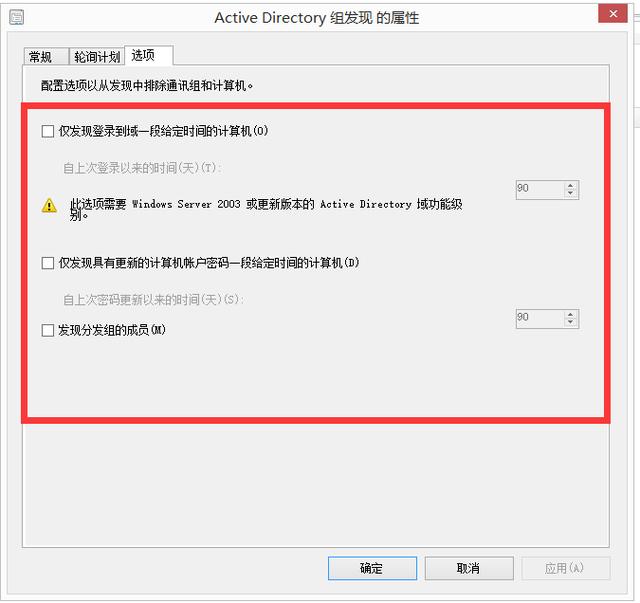
30. 有的人不想发现脱域的计算机或者长期没开机的计算机以及密码没有定期更新的计算机,
可以勾上两个“仅发现登入到域一段给定时间的计算机(0)、仅发现具有更新的计算机账户密码一段给定时间的计算机(D)”,并设置下指定时间 比如180天。
需要三个前提条件:
Active Directory 系统 lastLogonTimeStamp 、pwdLastSet 属性,
Active Directory 用户lastLogonTimeStamp 、pwdLastSet 属性,
Active Directory 域功能级别至少Windows Server 2003 或更高版本。
注意事项:
配置此选项时,请考虑此属性的更新间隔。 还需考虑域控制器之间的复制间隔,
并且按计算机密码筛选过期记录 ,则会从发现中排除满足任一筛选器条件的计算机,
如果配置此筛选,并且按域登录名筛选过期记录 ,则会从发现中排除满足任一筛选器条件的计算机。
在SCCM添Active Directory 系统和用户的属性添加lastLogonTimeStamp 、pwdLastSet 属性
31. 在SCCM中的Active Directory 系统发现的属性,查询是否有 lastLogonTimeStamp 这个默认属性。
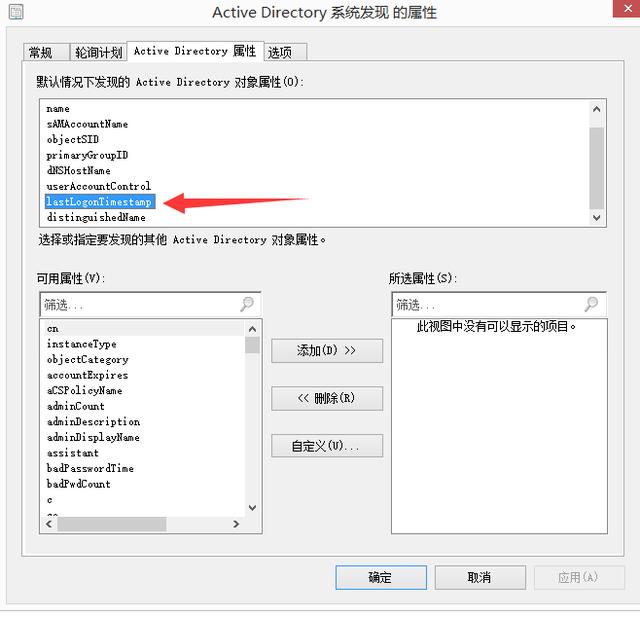
32. 在SCCM中的 Active Directory 系统发现的属性,添加 pwdLastSet 属性
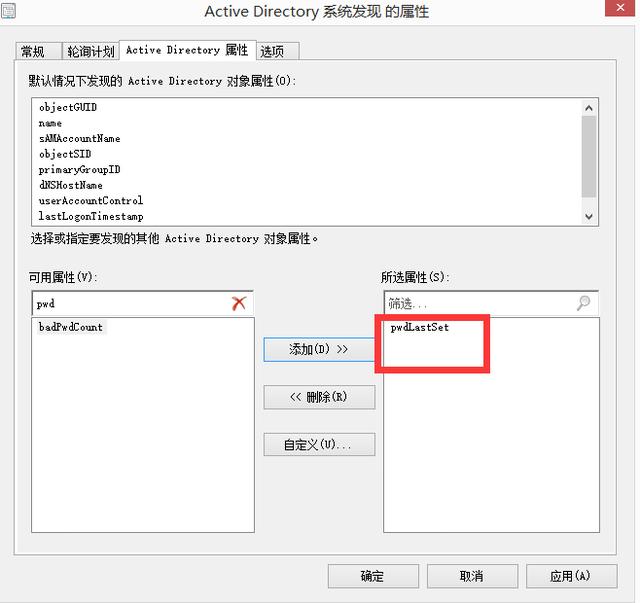
33. 在SCCM中的 Active Directory 用户发现的属性,添加 lastLogonTimeStamp、pwdLastSet 属性。
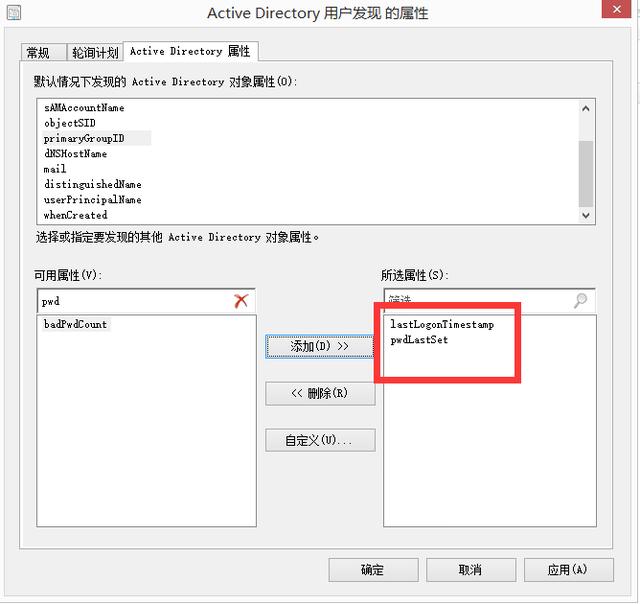
34. 在 Active Directory 系统发现 的属性和 Active Directory 组发现 的属性 里勾上 “仅发现登入到域一段给定时间的计算机(0)、仅发现具有更新的计算机账号密码一段给定时间的计算机(D)”。
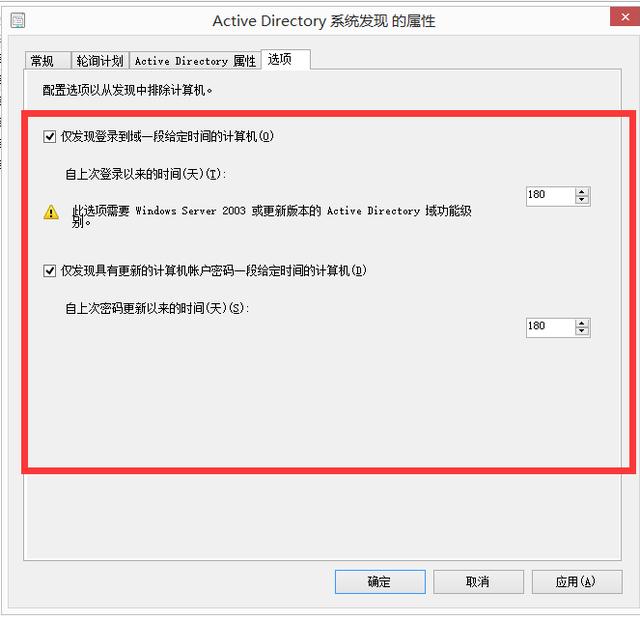
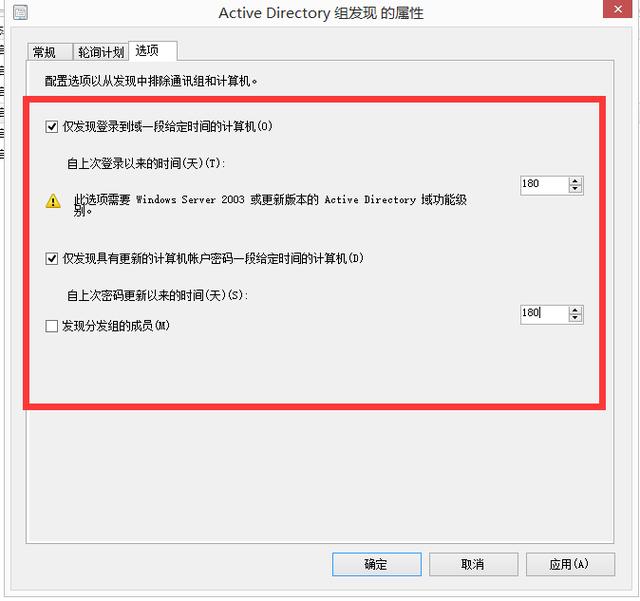
35. 到这里 发现方法设置就全部配置好了,接下来是边界和边界组的配置了。
二、边界和边界组配置
1. 这里的边界也可以手动添加,不过上面发现方法配置好了之后,点这里的边界会看到扫描出来的信息,一个局域网网段和一个默认的站点名称。
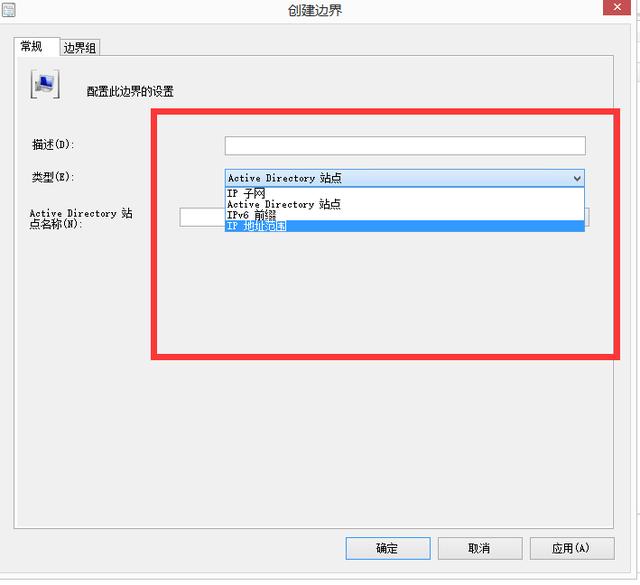
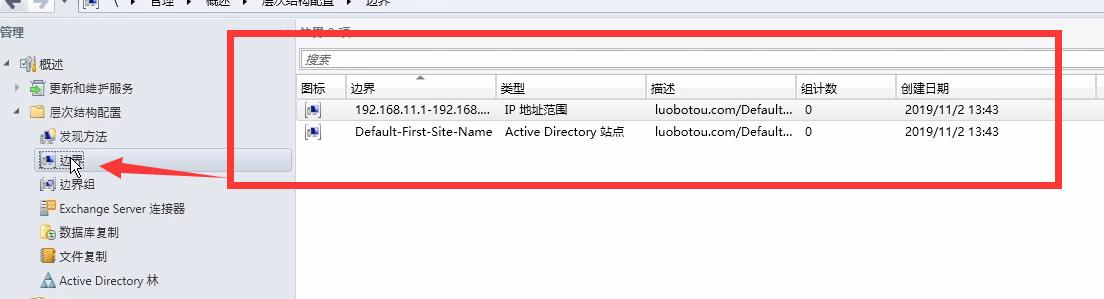
2. 再到边界组这里有看到一个默认边界组,但是里面没有成员,我们在边界组里先创建下新的边界组名称“萝卜头的边界组”,随后在点击添加,把之前在边界看到的两个信息勾上去。
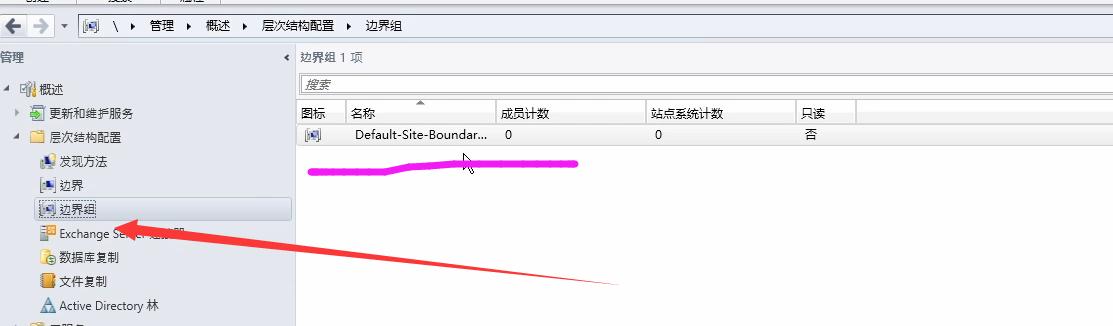
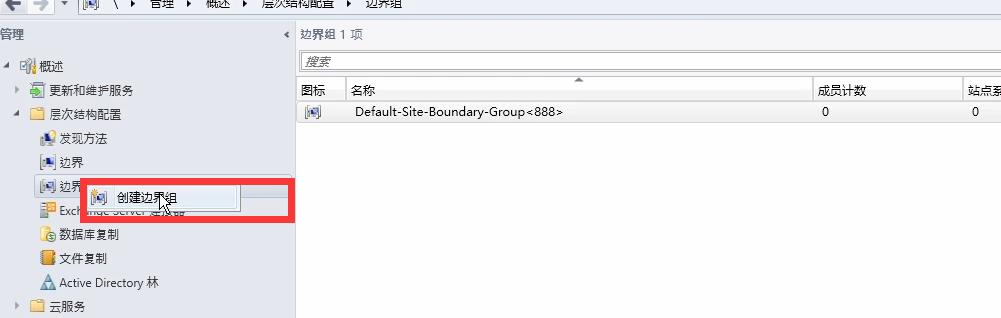
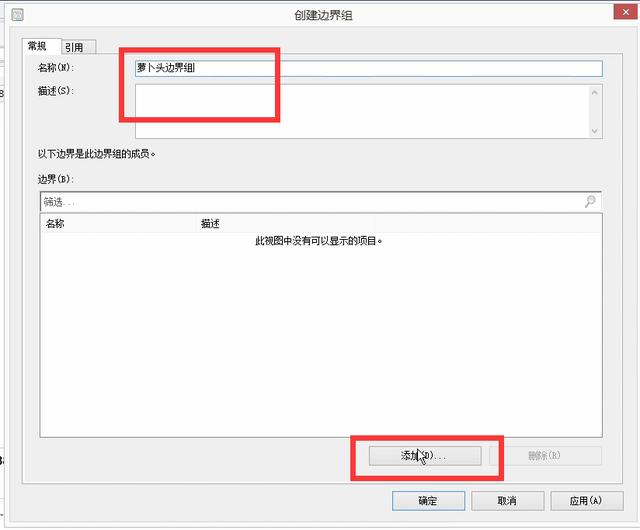
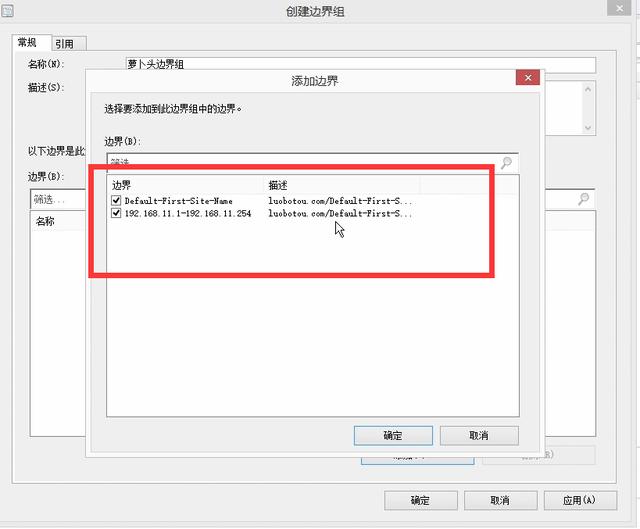
3. 在点击 引用
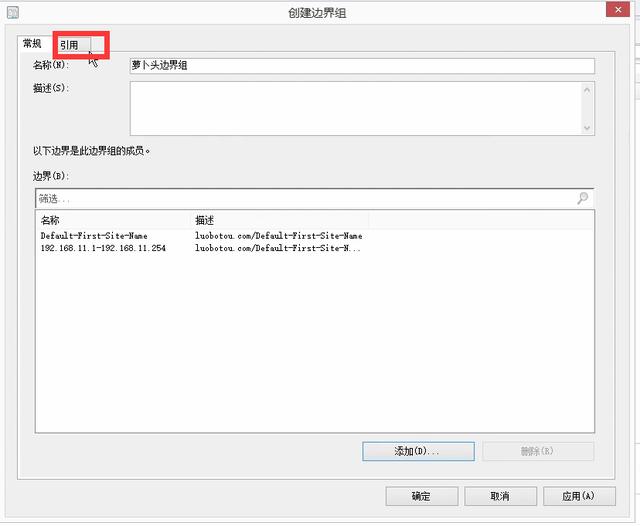
4. 勾上将此边界组用于站点分配,随后在点击添加,把站点系统勾上。
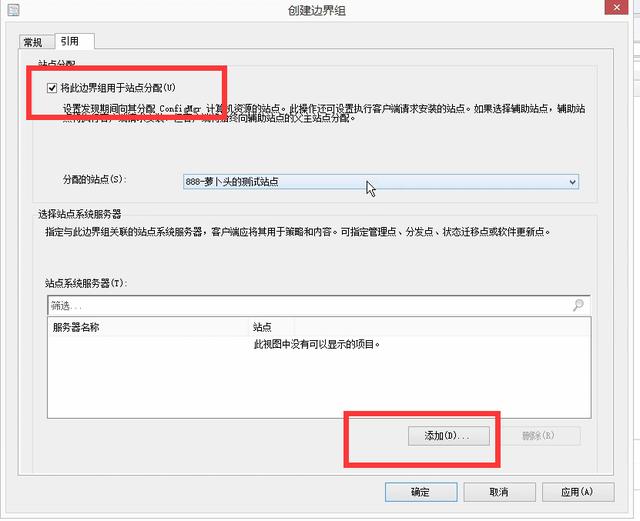
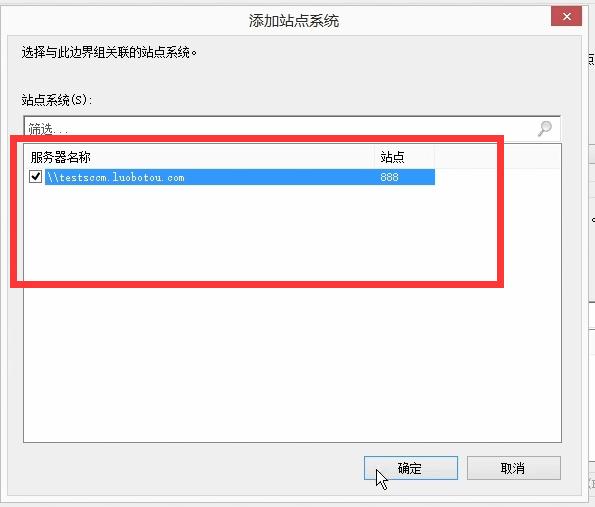
5. 我们现在看到成员有数量了边界组就配置完成了,接下来我们继续设置 站点配置里面的客户端请求安装账户和软件分发账户。
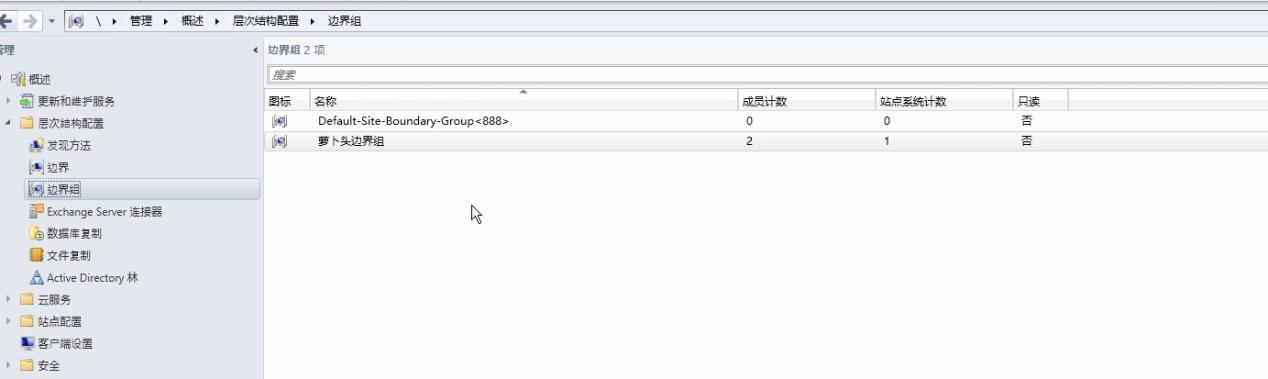
三、客户端请求安装
- 到站点配置里面打开站点。
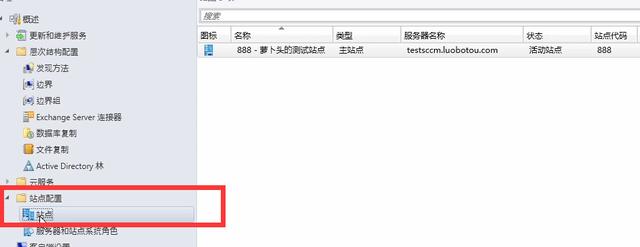
2. 点击 客户端安装设置 在选择 客户端请求安装。
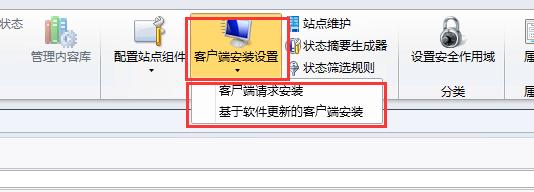
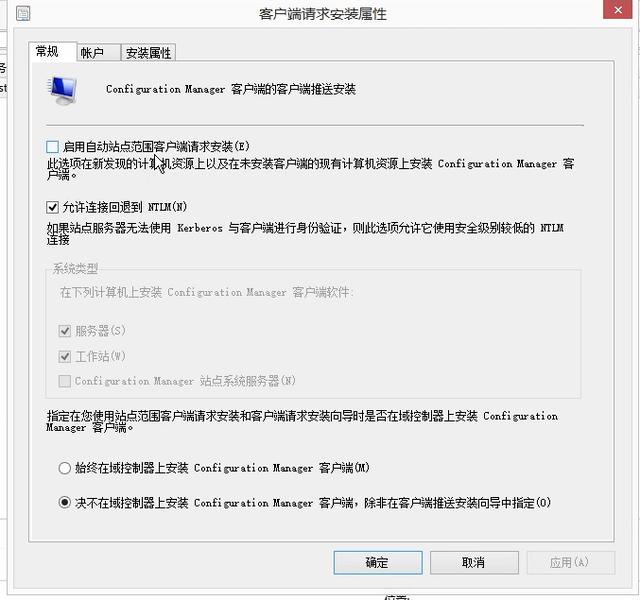
3. 勾上 “启用自动站点范围客户端请求安装(E)”,如果SCCM站点服务器要安装SCCM客户端代理就勾上,AD域控制器如果不要的SCCM客户端代理可以选择决不在域控制器安装,就不会自动在AD域服务器上面安装客户端代理了。
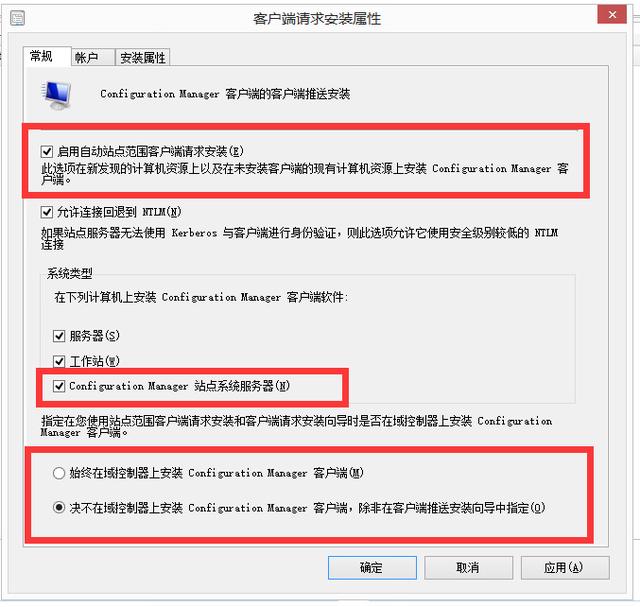
4. 再到 账户这边点击太阳图标选择新账户。
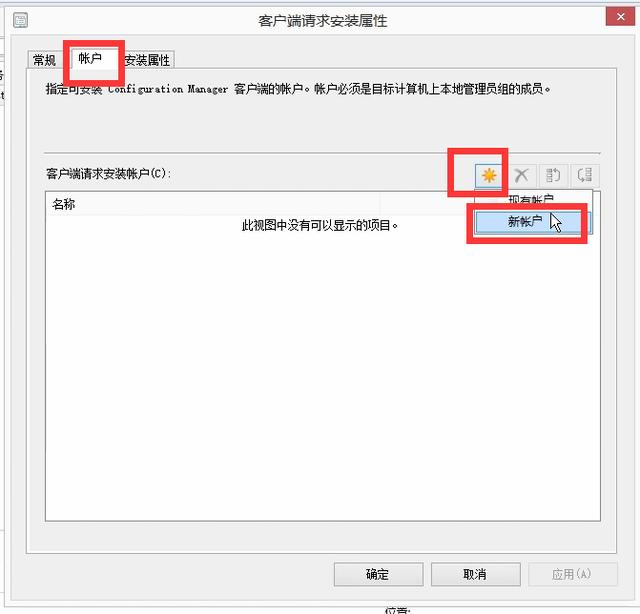
5. 这里添加一个对域内客户机具有本地管理员权限的域账户,我这里测试就用域管理员,一般会单独新建一个用户分配给管理员权限来做SCCM的安装客户端请求账户,点击测试连接有验证成功表示账户密码没输错,并且也有权限访问默认隐藏共享。
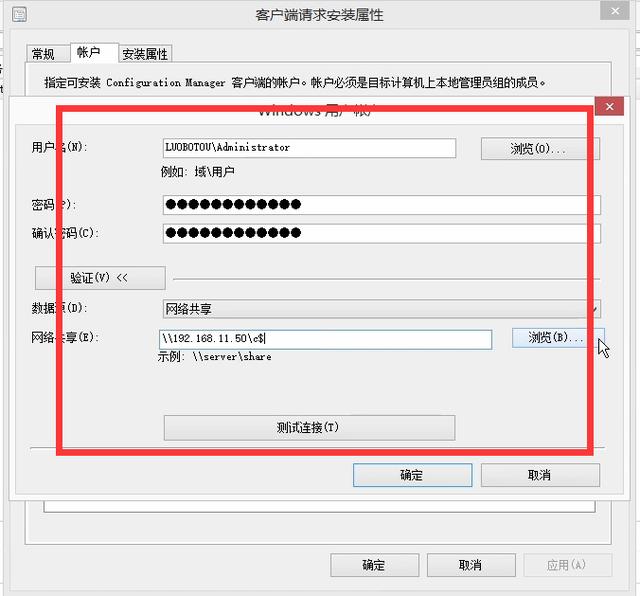
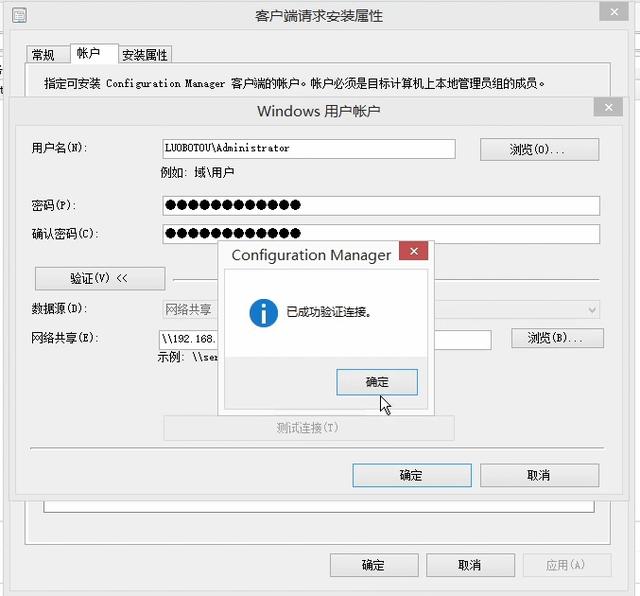
四、软件分发网络账户
- 到软件分发这边。
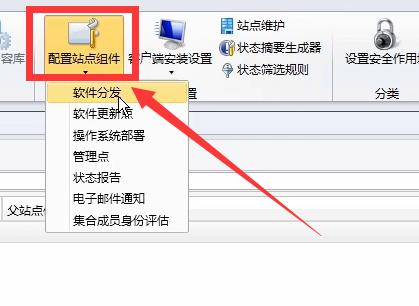
2. 在网络访问账户 选择 太阳图标 进行添加软件分发账户。
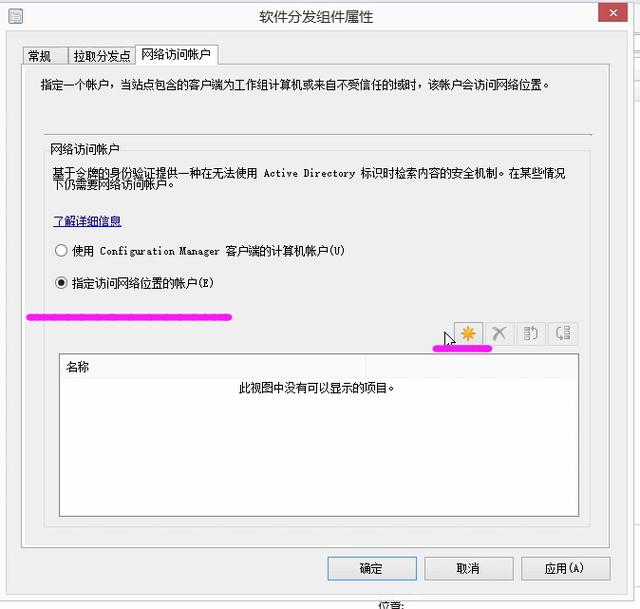
3. 选择 现有账户,要单独选择软件分发的域管理员账户的话选择新账户即可。
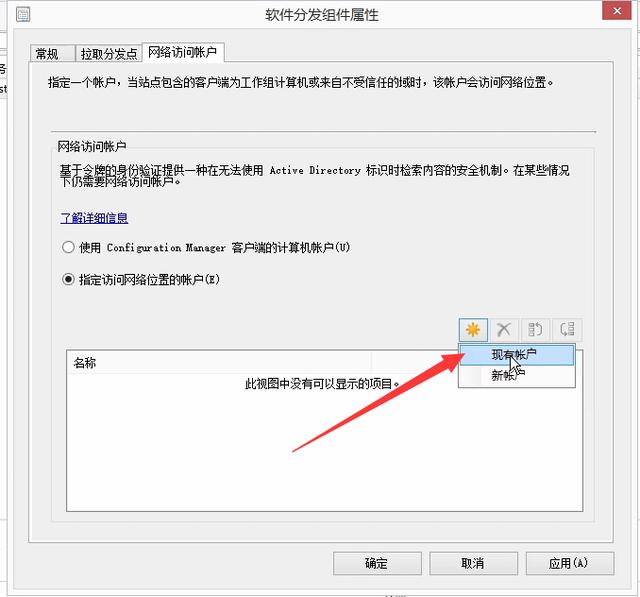
4. 选择域管理员账户,这个我们之前加客户端请求安装的域管理员账户。
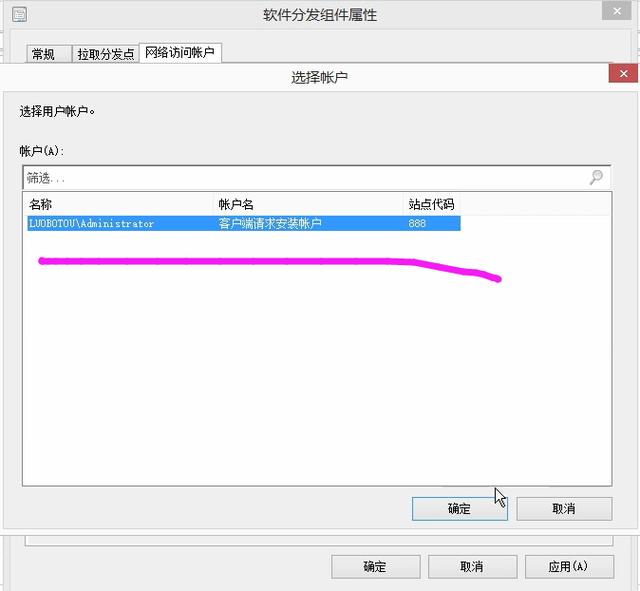
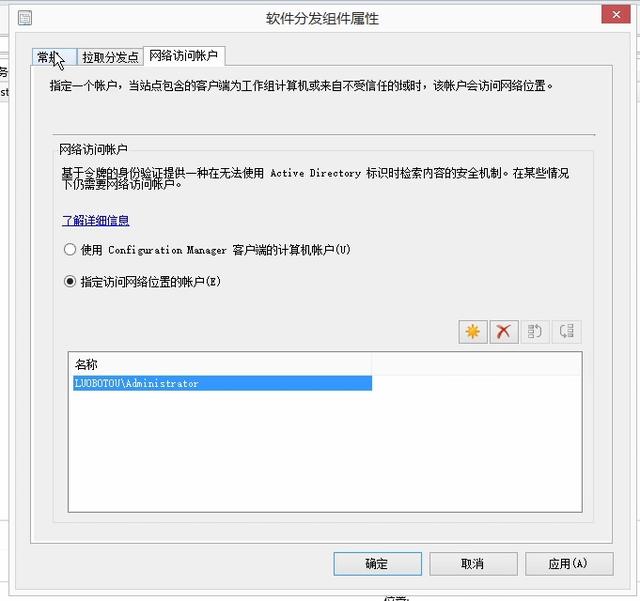
SCCM1902版本软件的发现方法、边界组、客户端请求账户、软件分发账户基本配置就到这里了,希望对朋友们有帮助。





















 201
201

 被折叠的 条评论
为什么被折叠?
被折叠的 条评论
为什么被折叠?








